다운로드
먼저 첨부파일을 내려 받은 후 원하는 작업 경로에 압축을 해제합니다.
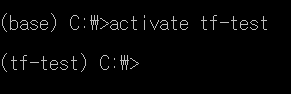
아나콘다 프롬프트를 실행한 후 전에 만들어 둔 텐서플로우 개발 환경을 활성화합니다.

압축을 해제했던 경로로 이동해 줍니다.

data 폴더를 생성한 후 내부에 폴더 두개를 만듭니다.
이 중 fail 폴더에는 제대로 출력 하지 못한 사진들을 넣어주고
printed 폴더에는 잘 출력된 사진들을 넣어줍니다.

python train.py --bottleneck_dir=logs/bottlenecks --how_many_training_steps=2000 --model_dir=inception --summaries_dir=logs/training_summaries/basic --output_graph=logs/trained_graph.pb --output_labels=logs/trained_labels.txt --image_dir=./data |
--bottleneck = 사진을 변환해 저장할 폴더
--how_many_training_steps = 학습을할 횟수 --model_dir = 모델을 다운로드 할 경로 --summaries_dir = 텐서보드에서 사용될 로그 파일 경로 --output_graph = 추론에 사용될 학습된 파일 경로 --output_labels = 추론에 사용 될 레이블 경로 --image_dir = 원본 이미지가 저장된 경로 |
콘솔로 돌아간 후 위 명령어를 입력해 학습을 시작합니다.
이미지의 양, 학습 횟수가 많을수록 정확해지지만 시간이 오래 걸립니다.
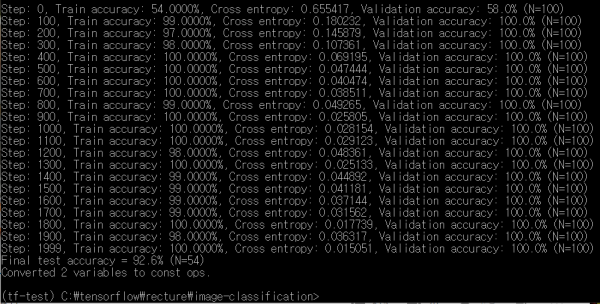
학습은 이렇게 진행됩니다.
학습이 완료되었으니 이제 이미지를 분류할 수 있습니다.
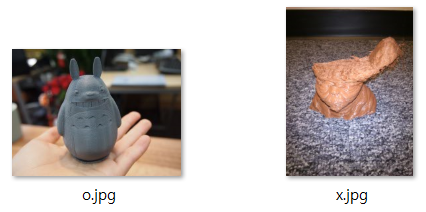
이미지 두 개를 준비해 보았습니다.
python classify.py example.jpg |
위 명령어로 이미지를 분류할 수 있습니다.

출력이 잘 된 o 파일을 분류해 봅니다.
출력이 성공한 것으로 분류되었습니다.

실패한 x파일도 분류해봅니다.
출력이 실패한 것으로 분류되었습니다.
이 예제에서는 3D 프린터의 출력 성공 여부를 판단했지만,
이미지만 다르게 넣어준다면 무엇이든 분류 할 수 있겠습니다.
최신댓글